Skype per Windows: Come Attivare la Modalità Scura

Scopri come attivare rapidamente e facilmente la modalità scura per Skype sul tuo computer Windows 11 in meno di un minuto.

Il tuo stato Skype ti consente di informare i tuoi contatti sulla tua disponibilità. Ad esempio, se non vuoi essere disturbato, puoi impostare il tuo stato su Non disturbare. O forse vuoi nascondere la tua presenza online ma continuare a ricevere chiamate e messaggi. In tal caso, imposta il tuo stato su Invisibile.
Ma a volte Skype sembra avere una volontà propria. Molti utenti si sono lamentati del fatto che l'app cambia automaticamente lo stato. Quel che è peggio è che Skype spesso seleziona esattamente lo stato opposto che vorresti usare. Quando vuoi essere invisibile, l'app ti rende nuovamente attivo. Ovviamente, questo è molto frustrante, quindi vediamo come puoi risolvere rapidamente questo problema.
⇒ Correzioni rapide
Lo abbiamo detto prima ma lo ripetiamo. Se utilizzi versioni di Skype obsolete, alcune funzionalità potrebbero non funzionare correttamente. Prima di approfondire i seguenti metodi di risoluzione dei problemi, assicurati di aggiornare l'app . Premi il pulsante Aggiorna per scaricare e installare l'ultima versione di Skype.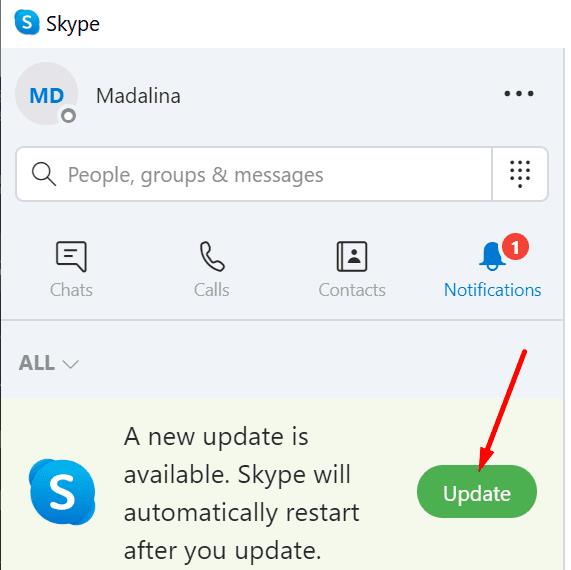
Inoltre, se hai effettuato l'accesso su un altro dispositivo, esci e rimani connesso su un singolo dispositivo.
Se stai utilizzando un'app per softphone come Jabra Direct, Plantronics Hub o altre app simili, controlla le impostazioni correnti. Molte di queste app hanno un'impostazione dedicata che consente loro di controllare il tuo stato Skype. Devi disabilitare questa opzione.
Ad esempio, Jabra Direct ha un'opzione chiamata " Aggiorna presenza nei softphone ". Disattiva questa funzione e il tuo stato Skype dovrebbe rimanere invariato. Lo stesso vale per Plantronics Hub. L'app ti aiuta a controllare le tue cuffie Bluetooth ma ha un'impostazione chiamata " Aware for Microsoft" . Se è attivo, l'app ti rende disponibile su Skype ogni volta che usi l'auricolare.
Esci completamente da Skype. Puoi anche avviare Task Manager per terminare qualsiasi processo Skype.exe.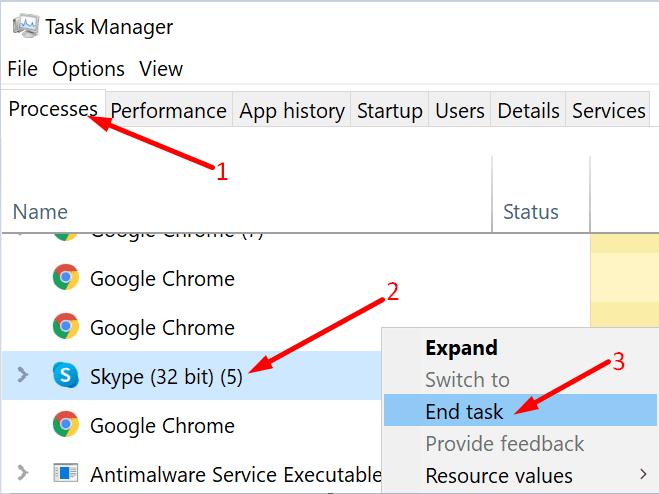
Quindi digita %appdata%\microsoft nella barra di ricerca di Windows e premi Invio.
Fare clic con il pulsante destro del mouse sulla cartella Skype per desktop . Rinominalo in Skype per Desktop_old.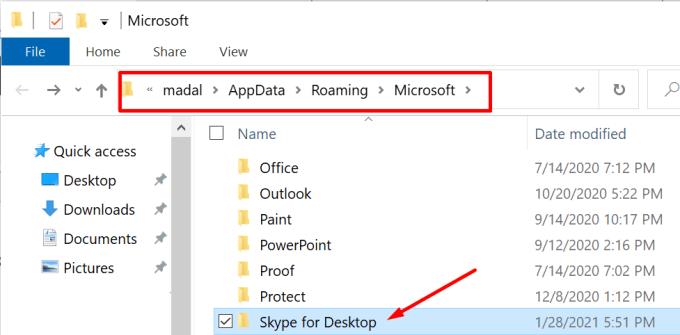
Riavvia Skype e controlla se il tuo stato rimane ora.
Gli utenti di Skype for Business hanno a loro disposizione impostazioni aggiuntive che consentono loro di impostare azioni di stato specifiche. Ad esempio, se non muovi il mouse o non premi alcun tasto sulla tastiera per cinque minuti, Skype for Business ti renderà inattivo. Dopo altri cinque minuti, l'app cambia automaticamente lo stato in Assente. Queste sono le impostazioni predefinite, ma è possibile impostare un periodo di tempo più o meno lungo tra i cambiamenti di stato. Quindi, controlla le tue impostazioni.
Inoltre, puoi impostare l'app in modo che cambi il tuo stato su Non disturbare durante la presentazione. Se il tuo account Skype for Business è gestito da un amministratore IT, contattalo e verifica se ha abilitato impostazioni di stato specifiche per il tuo account.
Questo problema di stato di Skype persiste ancora? Prova a disinstallare e reinstallare l'app.
Le app di terze parti potrebbero modificare automaticamente il tuo stato Skype quando le stai utilizzando attivamente. Controlla le tue impostazioni per impedire loro di aggiornare il tuo stato Skype.
Ci auguriamo che tu sia riuscito ad assumere il pieno controllo del tuo stato Skype. Sentiti libero di continuare questa conversazione nei commenti qui sotto.
Scopri come attivare rapidamente e facilmente la modalità scura per Skype sul tuo computer Windows 11 in meno di un minuto.
Scopri i limiti delle videochiamate su WhatsApp, Skype, Facebook Messenger, Zoom e altre app. Scegli l
Scopri come bloccare le chiamate indesiderate su Skype per goderti la privacy e la tranquillità.
Il punto esclamativo rosso su Skype indica che i messaggi non sono stati consegnati a causa di problemi di connessione. Scopri come risolvere questo problema.
Scopri come risolvere il problema di "impossibile trovare un server" in Skype for Business con questi pratici suggerimenti.
Skype che si disconnette e si riconnette costantemente indica che la tua connessione di rete non è stabile o non hai abbastanza larghezza di banda. Scopri le soluzioni più efficaci per migliorare la tua esperienza con Skype.
Nelle nuove versioni di Skype, puoi recuperare le tue vecchie conversazioni dal cloud utilizzando l
Negli ultimi anni, Microsoft sembra fondere un approccio di sviluppo più aperto con un accenno al suo marketing di successo di Windows 7, ma anche
Skype ora ti consente di condividere lo schermo del tuo dispositivo mobile su Android e iOS, ed ecco come utilizzare la funzione su dispositivo mobile.
TwinCam per Skype ti consente di aggiungere una seconda videocamera a una videochiamata utilizzando la videocamera del tuo telefono, tablet o laptop. Dettagli qui.
Scopri quanto è facile e veloce pianificare riunioni Skype per gruppi e contatti individuali.
Per disattivare la correzione automatica su Skype per dispositivi mobili, devi disabilitare la funzione sul tuo dispositivo Android.
Quando usi Skype, una delle cose più fastidiose che puoi vedere è lo sfarfallio della webcam. Lo sfarfallio è fastidioso se è la tua webcam o se è in Risolvi un problema in cui la webcam sfarfalla quando usi Skype per Microsoft Windows con questo tutorial.
Gli errori dei punti di interruzione possono verificarsi a causa di versioni dell'app obsolete o file del sistema operativo danneggiati. Anche svuotare la cache dell'app può essere d'aiuto.
Prima che Zoom diventasse così popolare, Skype era una delle app di videoconferenza più utilizzate in circolazione. Dal nulla, Zoom è diventato il re delle videoconferenze,
Per eseguire la migrazione degli utenti da Skype for Business a Microsoft Teams, vai all'interfaccia di amministrazione, seleziona Impostazioni a livello di organizzazione e aggiorna i team.
Se la tua connessione è instabile o i file di installazione di Office sono danneggiati, non potrai condividere lo schermo su Skype.
Se ricevi l'errore 0xc00d36c4 quando provi a riprodurre la registrazione Skype, usa un lettore multimediale diverso o converti la registrazione.
Far comunicare Skype con l'errore dell'endpoint può essere fastidioso. Guarda come puoi eliminare questo errore e far funzionare Skype come al solito.
In questa guida, ti mostrerò come puoi chattare con Skype in Office Online
Hai dei file RAR che vuoi convertire in file ZIP? Scopri come convertire un file RAR nel formato ZIP.
Hai bisogno di pianificare riunioni ricorrenti su MS Teams con gli stessi membri del team? Scopri come impostare una riunione ricorrente in Teams.
Ti mostriamo come cambiare il colore dell
In questo tutorial, ti mostriamo come cambiare l
Spotify può risultare fastidioso se si apre automaticamente ogni volta che accendi il computer. Disabilita l
Se LastPass non riesce a connettersi ai suoi server, svuota la cache locale, aggiorna il gestore di password e disabilita le estensioni del tuo browser.
Microsoft Teams attualmente non supporta la trasmissione delle riunioni e delle chiamate sulla TV nativamente. Ma puoi usare un
Scopri come risolvere l
Ti stai chiedendo come integrare ChatGPT in Microsoft Word? Questa guida ti mostra esattamente come farlo con l\
Mantieni la cache del tuo browser Google Chrome pulita seguendo questi passaggi.

























